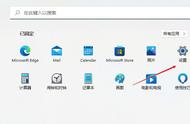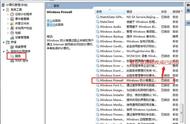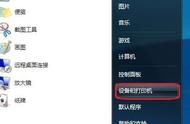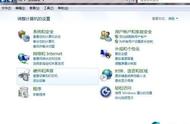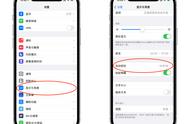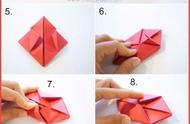本文章以在windows 7 64位系统下安装HP Color laserJet CP2020 Series PCL 6型号打印机为例,安装其它打印机方法类似。
一、 在HP CP2025打印机上设置好IP地址,如本例的打印机IP设置为192.168.0.19,同时接上网络,确保已接通局域网,可用别的电脑ping一下打印机的IP地址,确保IP是通的了,如不通,请检查打印机的IP设置和物理网线等再进行下一步。
二、 在需要连接打印机的电脑上开始设置连接打印机:
1.从驱动之家(或HP官网)下载驱动HP CP2025打印机的驱动程序,如:laserjet_cp2025 (本驱动同样适用于win7 32系统)。
2.安装驱动。
3.打开桌面开始菜单-->控制面板-->查看设备和打印机。
4.点击添加打印机,选择添加本地打印机。

5.选择创建新端口,选中standard TCP/IP Port,点击下一步。

6.在主机名或IP地址栏中输入打印机的IP地址(本例IP为192.168.0.19),端口名称会自动生成,也可以修改。查询打印机并开启自动选择要使用的打印机驱动程序此选项建议不要勾选。

7.输入完IP地址后点击下一步,点击完成,此时需要选择打印机的驱动,因为之前已安装好驱动了,此时我们直接选择HP-->HP Color laserJet CP2020 Series PCL 6。